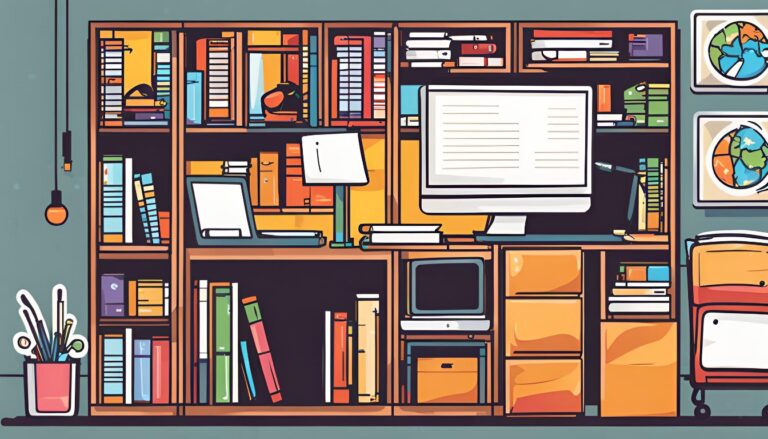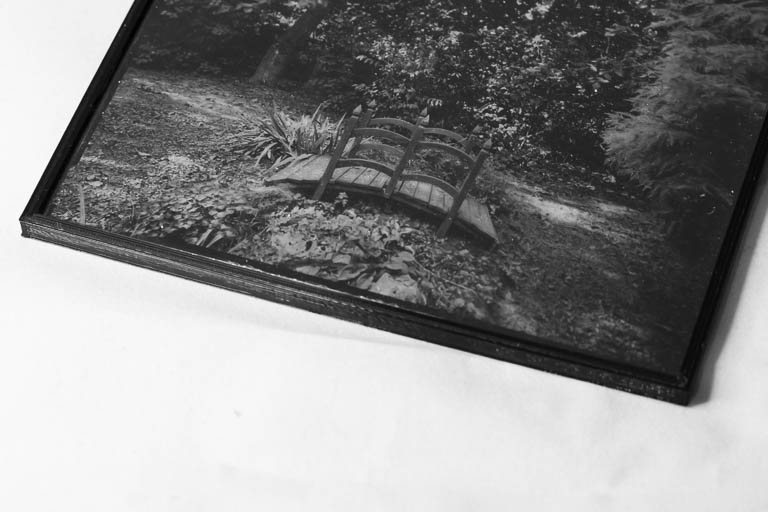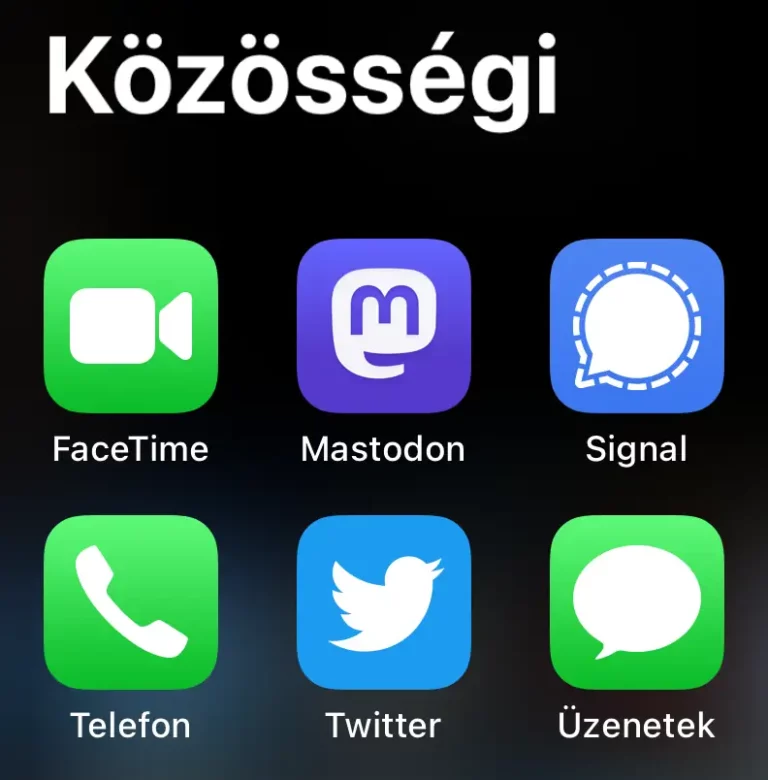A legfontosabb tudnod, hogy legtöbb weboldal és program nem tárolja a jelszavadat. Akkor honnan tudja, hogy helyes jelszót adtál meg? Onnan, hogy egy bonyolult matematikai algoritmussal lekódolja a jelszavad és összehasonlítja azzal amit a jelszó megadásakor készített. Ha egyezik bemehetsz, ha nem, nem. Csakhogy az algoritmus olyan, hogy ebből a lekódolt változatból nem állítható vissza az eredeti jelszó. Vagyis ha valaki megszerzi a jelszavad lekódolt változatát, csak úgy tudja megszerezni a jelszót, ha kipróbál egy csomót, hátha közte van a tiéd is.
Milyen a jó jelszó?
A biztonságos jelszó tehát vagy véletlenszerű vagy annyira hosszú, hogy soha nem jutnak el hozzá a jelszó törő programok. Tehát vagy legyen ilyen: ötszáz bizony dalolva ment, lángsírba velszi bárd, vagy válassz véletlenszerű jelszavakat. Erre vannak különféle webes és asztali alkalmazások is. Én Linux alatt a
pwgen -y -s 20parancsot szoktam használni, ami 20 karakteres meglehetősen biztonságos jelszavakat generál.
Az megvan, hogy két IT-s beszélget?
– Hülye vagy, a kutyád nevét adod meg jelszónak?
– Miért, mi bajod azzal, hogy 1XGTY9{`;\SgXz&ru%[x?
Hány jelszó kell?
Minden egyes oldalhoz, alkalmazáshoz és számítógép belépéshez használj külön jelszót. Ez megakadályozza, hogy ha valaki mégiscsak megszerezné a jelszavadat valahonnan, egyszerűen ezzel belépjen az összes többi fiókodba.
Ha szeretnéd tudni, hogy mit tudnak rólad a darkweben, itt megnézheted. Ha beírod az e-mail címed fogsz kapni egy ehhez hasonló listát. Látható, hogy a legnagyobb cégektől is szivárognak ki adatok, úgyhogy jó résen lenni.
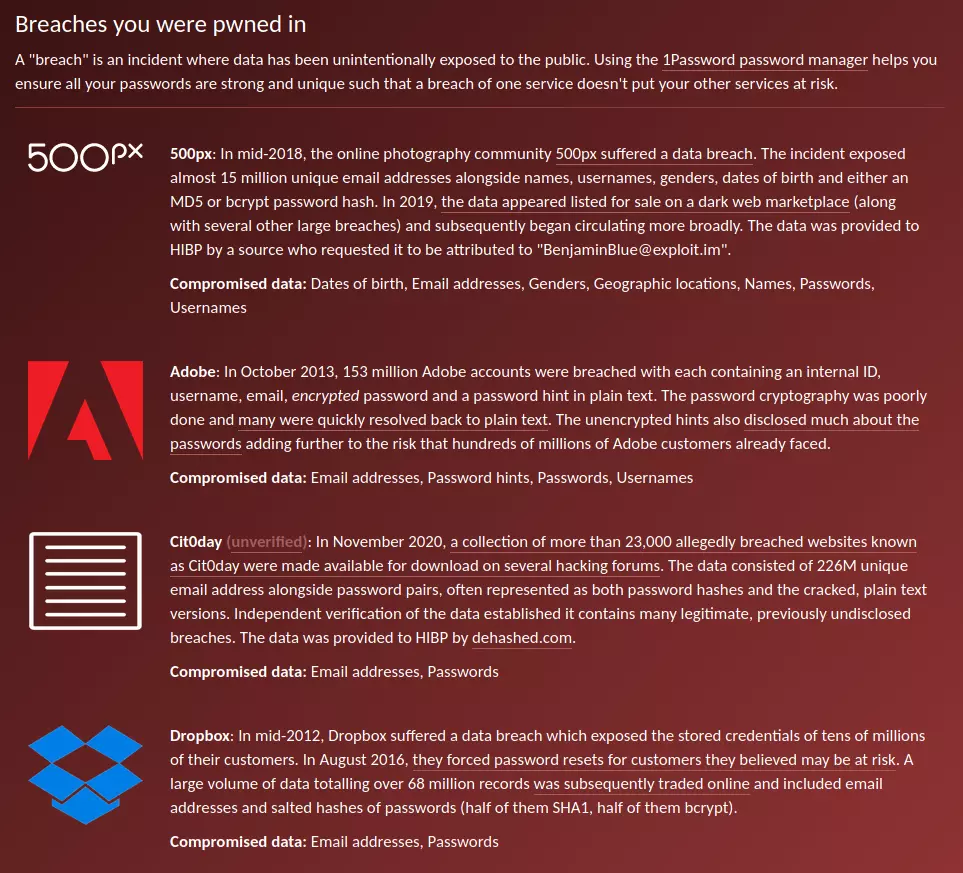
Ha ilyet látsz, azonnal változtass jelszót az adott szolgáltatásban!
Ki tud ennyi jelszót megjegyezni?
A válasz egyszerű, amit te nem tudsz, az elintézi helyetted egy program. Jelen esetben egy jelszókezelő alkalmazás. Sok ilyen kereskedelmi szoftver van, de én most – a szokásos módon – egy szabad szoftvert szeretnék bemutatni nektek; a Buttercupot. Van belőle MacOS, Windows és Linux verzió, illetve Android és iOS változat is.
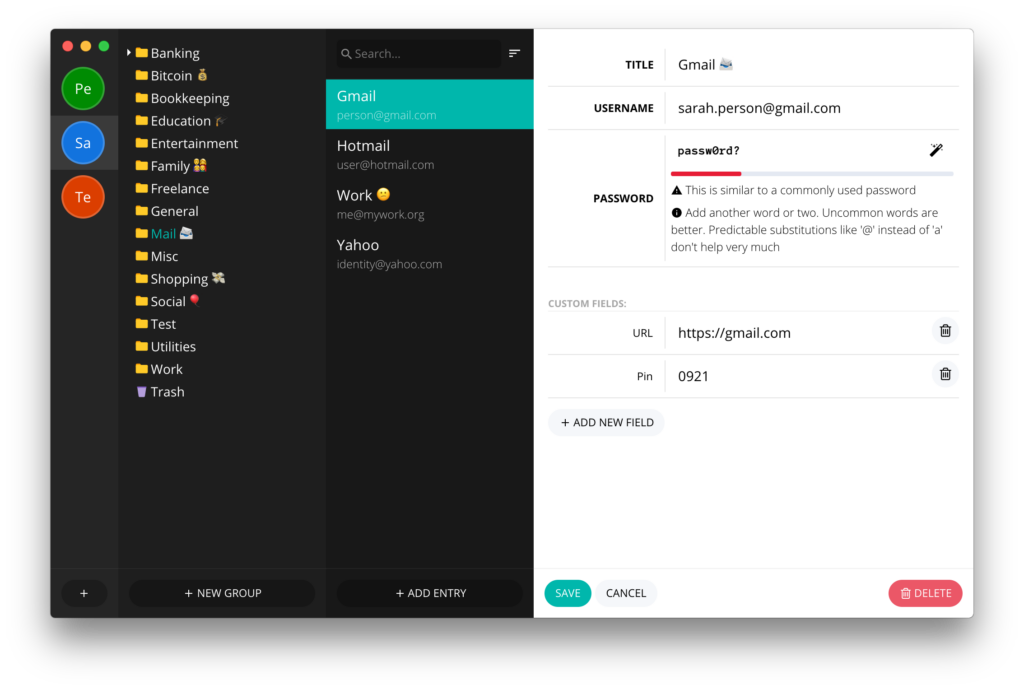
Ezek – a mobilos verziók – képesek jelszó helyett akár biometrikus azonosítással (ujjlenyomat, arcfelismerés) beléptetni, így nem kell szerencsétlenkedned a mobil pici billentyűivel.
Ha egy jelszóra van szükséged, csak rákeresel a szolgáltatásra, rákattintasz a jelszóra és már illesztheted is be a helyére. Ezen felül, ami még kényelmesebb, van Chrome és Firefox beépülő modul, melyek segítségével egy kattintással beléphetsz az elmentett jelszavakkal a különféle weboldalakra anélkül, hogy be kellene gépelned a jelszavad.
A jelszavakat a program egy nagyon erősen titkosított fájlban tárolja, ezt érdemes egy felhős fájlmegosztó alkalmazásban (Google Drive, DropBox, NextCloud) tárolni, így bárhol is légy, könnyen elérheted a jelszavaidat. És akkor sem kell aggódnod, ha épp nincs internet, mert mindegyik változat megjegyzi a jelszavakat és akkor is hozzáférsz, ha a központi fájl nem elérhető.